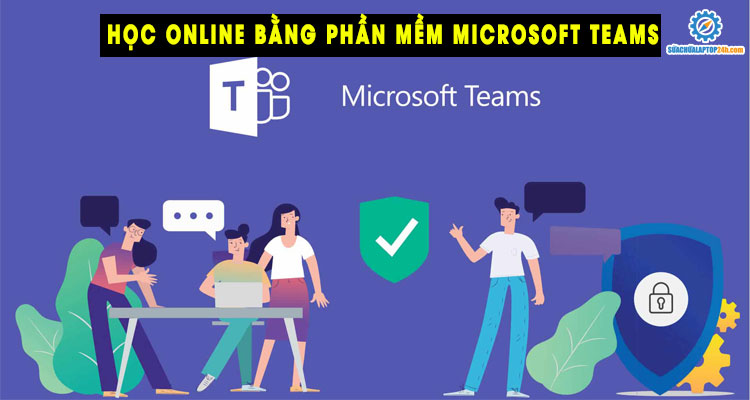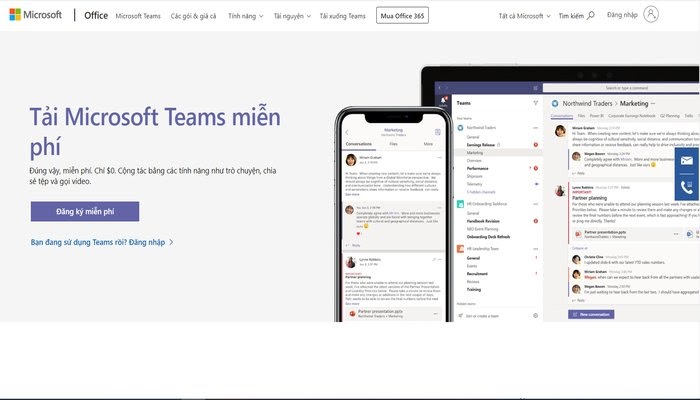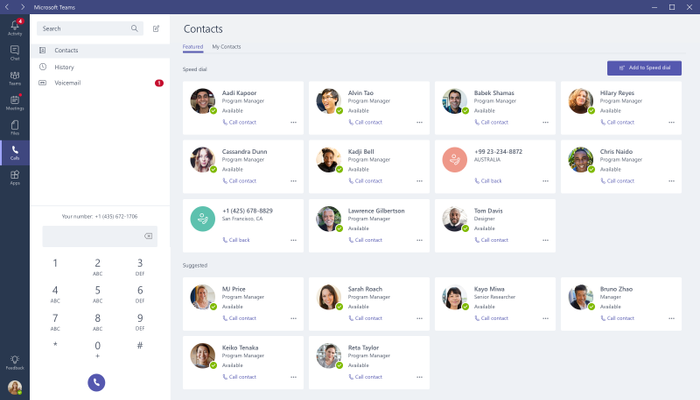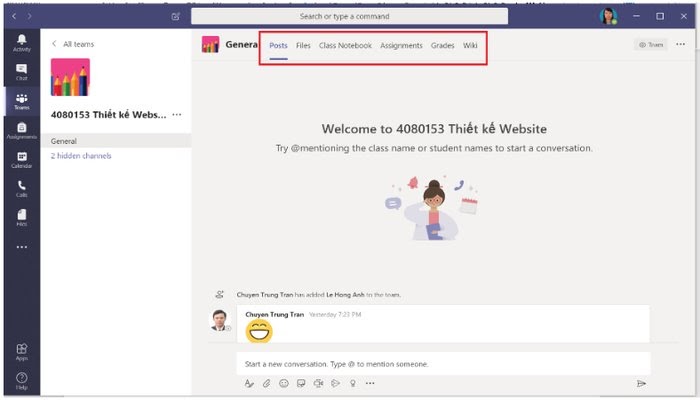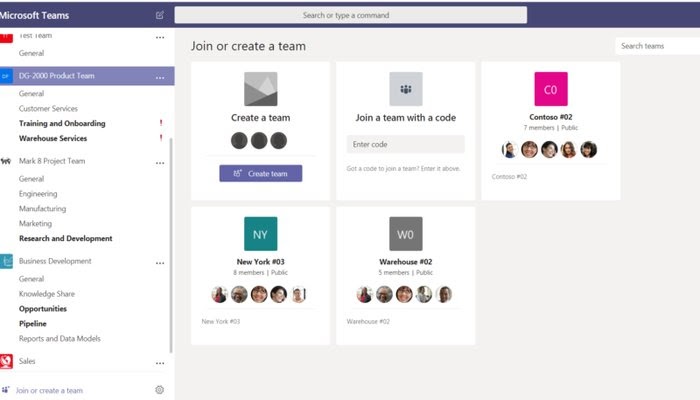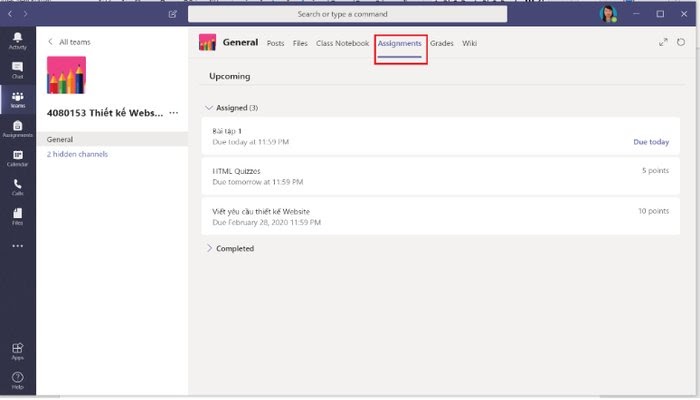Học online bằng phần mềm Microsoft Teams đang là giải pháp được nhiều đơn vị giáo dục, đào tạo lựa chọn. Trong tình hình dịch bệnh diễn biến phức tạp như hiện nay để đảm bảo hoạt động giảng dạy, học tập của giáo viên, học sinh, sinh viên thì việc sử dụng ứng dụng chat video là cần thiết.
HỌC ONLINE TRONG THỜI ĐIỂM HIỆN TẠI BẰNG PHẦN MỀM MICROSOFT TEAMS
Thời điểm trước khi xảy ra dịch bệnh mọi hoạt động giảng dạy và học tập của giáo viên, giảng viên, học sinh, sinh viên đều diễn ra tại lớp học, giảng đường. Do diễn biến phức tạp của dịch bệnh để bảo vệ sức khỏe người dân, tránh tụ tập gia tăng nguy cơ lây nhiễm. Nhiều trường đại học, học viện, trường THPT … cho học sinh, sinh viên nghỉ dài hạn để tránh dịch. Tuy nhiên để đảm bảo kiến thức cũng như kế hoạch đào tạo, giảng dạy năm học. Các đơn vị giáo dục, đào tạo đã lựa chọn hình thức học trực tuyến bằng phần mềm Microsoft Teams.
Trong bài viết này Sửa chữa Laptop 24h .com sẽ chia sẻ đến bạn “Cách tải và sử dụng phần mềm Microsoft Teams để học online trong tình hình hiện tại”.
Microsoft Teams
1. Cách tải phần mềm Microsoft Teams
Trang chủ tải về Microsoft Teams
Giao diện của Microsoft Teams
2. Hướng dẫn sử dụng phần mềm Microsoft Teams để học online
Bạn hãy làm theo hướng dẫn sau để học online bằng Microsoft Teams trên máy tính.
Bước 1: Khởi động ứng dụng Microsoft Teams sau đó đăng nhập tài khoản của bạn vào nếu chưa có hãy nhờ giảng viên tạo tài khoản.
Bước 2: Sau khi đăng nhập thành công bạn sẽ thấy các lớp học của mình (với điều kiện là các giảng viên đã tạo xong lớp và add bạn vào lớp). Hãy click chuột vào tên lớp để tham gia vào lớp, giao diện sẽ hiển thị hình dưới đây.
Giao diện của Microsoft Teams
Bước 3: Khi giảng viên bắt đầu bài giảng trực tuyến bạn sẽ nhìn thấy như trong hình dưới đây. Bạn hãy click vào bài giảng trực tuyến và nhấn nút “Tham gia” (Join) để truy cập vào phòng giảng bài trực tuyến do giảng viên tạo ra để học.
Học online với Microsoft Teams
Bước 4: Nếu học xong giảng viên giao bài tập bạn hãy nhấp vào tab Assignment (Bài tập), chọn bài tập cần làm, sau khi làm xong thì nhấn nút Submit.
Tab bài tập trong Microsoft Teams
Bước 5: Nếu muốn xem điểm bạn chọn tab “Grades”để xem điểm các bài tập của mình. Đối với bài tập trắc nghiệm, điểm sẽ được chấm tự động bằng phần mềm. Còn đối với bài tập tự luận, điểm sẽ hiển thị sau khi giảng viên chấm bài xong.
Trên đây
SUACHUALAPTOP24h.com sẽ chia sẻ đến bạn “Cách tải và sử dụng phần mềm Microsoft Teams để học online trong tình hình hiện tại”. Chúc bạn học tập chăm chỉ và hiệu quả. Đừng quên theo dõi những bài viết hữu ích từ Sửa chữa Laptop 24h .com nhé!